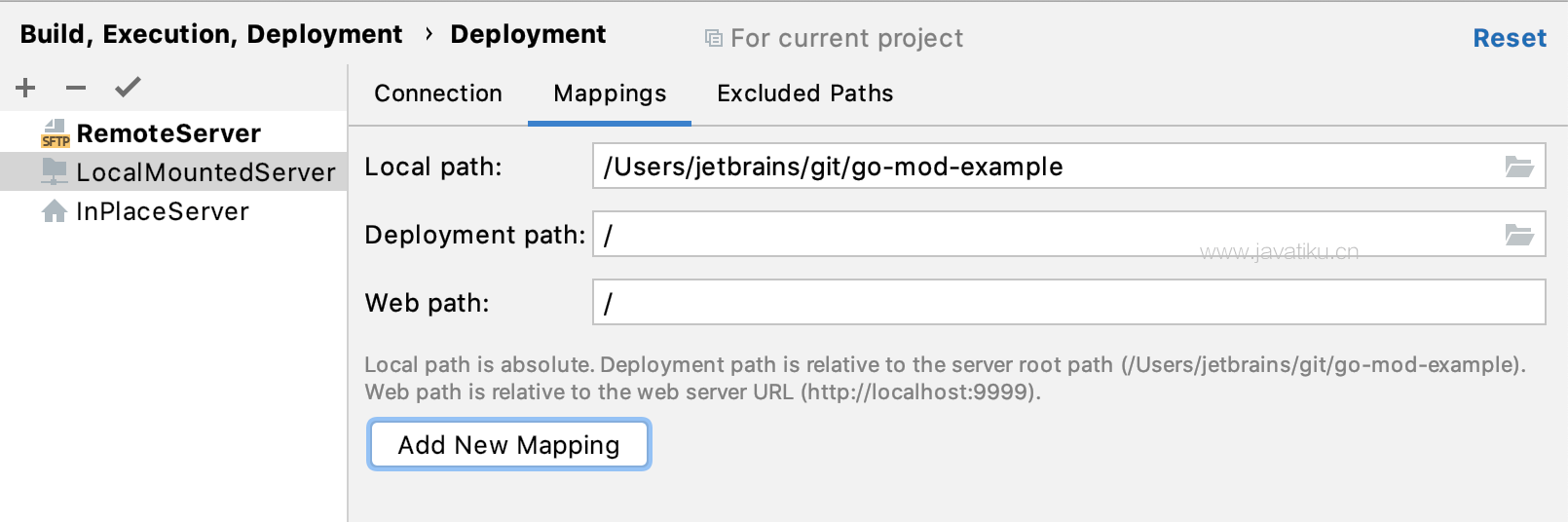【GoLand教程】GoLand 创建本地服务器配置

在本地服务器配置中,您进行开发,然后将源代码复制到服务器。
本地服务器是在本地或已安装文件夹中运行的服务器,其文档根不是项目根的父级。
要在此设置中配置对服务器的访问,您需要指定以下内容:
- 服务器配置根文件夹和访问它的 URL 地址。
- 项目根文件夹、服务器上要将数据从项目根文件夹复制到的文件夹以及访问服务器上复制数据的 URL 地址之间的对应关系。这种对应关系称为映射。
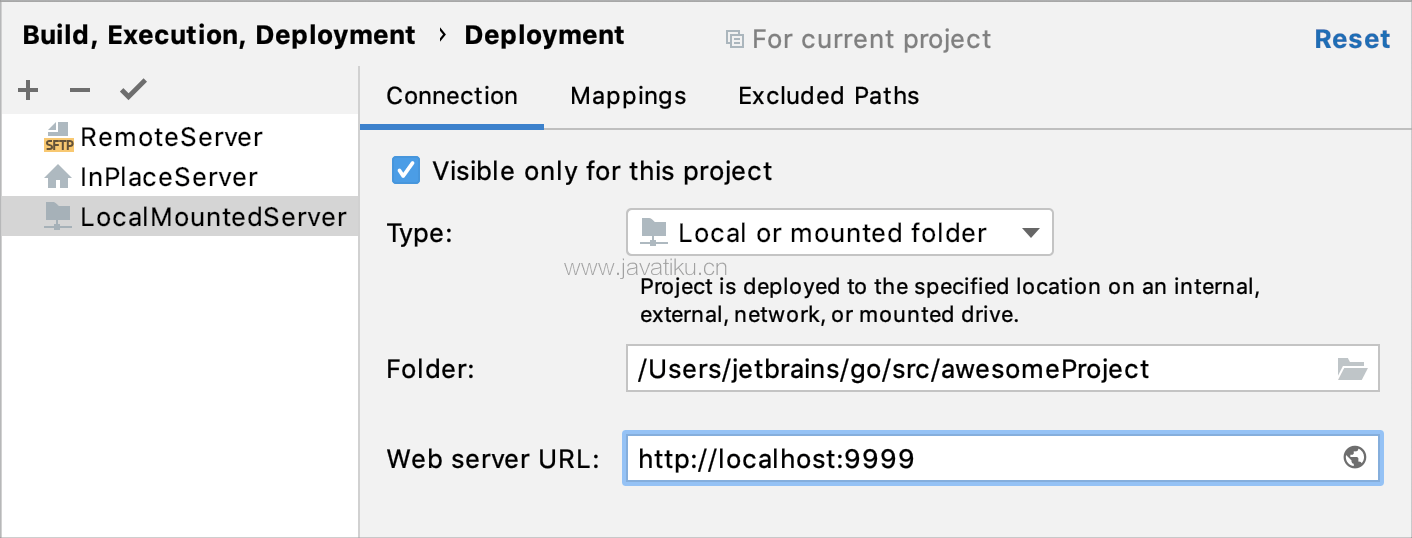
指定服务器配置的名称、类型和可见性
- 按Ctrl+Alt+S打开 IDE 设置并选择Build、Execution、Deployment | 部署。
或者,从主菜单中,选择工具 | 部署 | 配置……
- 在列出所有现有服务器配置的左侧窗格中,单击添加 并在弹出菜单中
选择本地或安装的文件夹。
- 在打开的创建新服务器对话框中,输入要创建的服务器的名称,然后单击确定。Create new server对话框关闭,您返回到Deployment节点的Connection选项卡。
在以下情况下,单击工具栏可让 GoLand 静默应用当前配置:
- 自动上传更改的文件。
- 手动上传和下载文件,无需选择目标主机。
- 将本地文件和文件夹与其远程版本进行比较。
- 编辑远程主机上的单个文件。
您还可以单击GoLand 状态栏中的默认部署服务器小部件,然后从弹出菜单中选择所需的服务器或服务器组。
使用仅对该项目可见复选框来配置服务器访问配置的可见性。
- 选中复选框以将配置的使用限制在当前项目中。此类配置不能在当前项目之外重用。它不会出现在其他项目的可用配置列表中。
服务器记录与项目一起存储在.idea目录中,允许通过 VCS在团队成员之间共享它们。
在左侧窗格的服务器访问配置列表中,仅在当前项目中可见的配置标有
图标。
- 清除该复选框后,%configuration% 在所有 GoLand 项目中可见。它的设置可以在多个项目中重复使用。
指定服务器配置根目录和访问它的 URL 地址
- 按Ctrl+Alt+S打开 IDE 设置并选择Build、Execution、Deployment | 部署。
或者,从主菜单中,选择工具 | 部署 | 配置……
- 单击连接选项卡。
- 在文件夹字段中,指定服务器配置根。
服务器配置根目录是服务器上文件树中可以通过服务器配置访问的最高文件夹。最简单的方法是使用Web 服务器配置文件中定义的 Web 服务器的文档根目录。但是,您可以指定文档根目录下的任何其他现有文件夹。
在Web 服务器 URL字段中,指定服务器配置根的 URL 地址。此 URL 地址将作为构建应用程序 URL 地址的起点。根据您选择的服务器配置 root,执行以下操作之一:
- 键入与Web 服务器配置文件中定义的 Web 服务器的文档根相关联的 URL 地址。
- 按以下格式键入 URL 地址:
<服务器文档根 URL>/<相对于服务器文档根的文件夹路径>
支持HTTP和HTTPS协议。
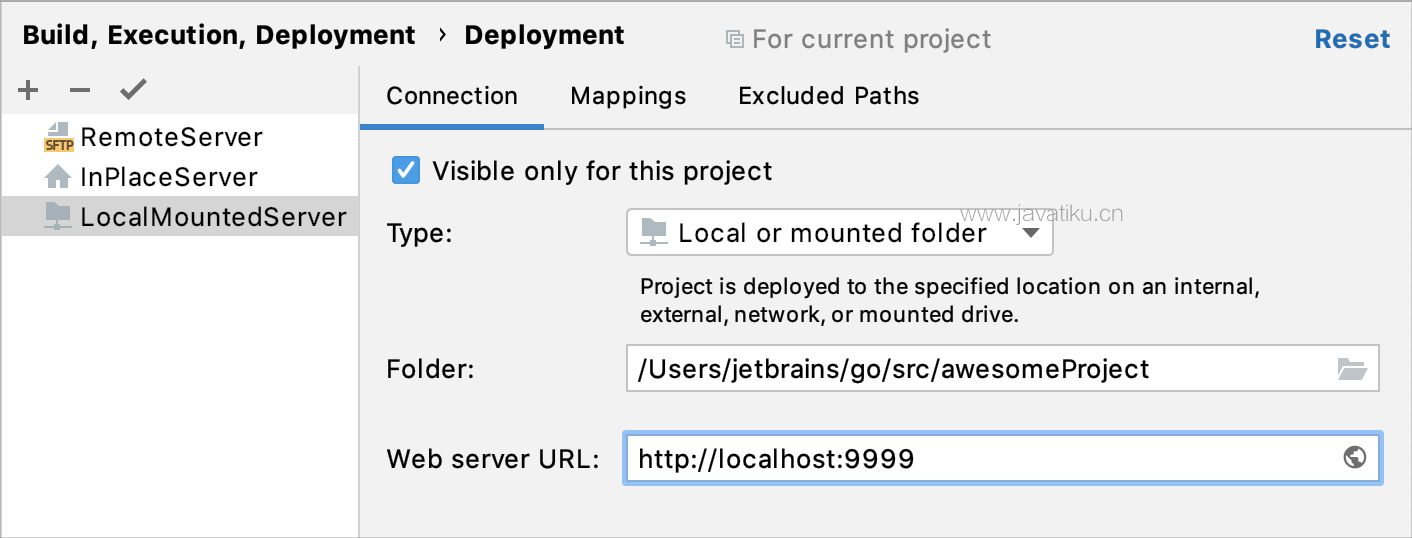
将项目文件夹映射到服务器上的文件夹以及访问它们的 URL 地址
配置映射,即设置项目文件夹、服务器上要复制项目文件的文件夹以及访问服务器上复制数据的URL地址之间的对应关系。最简单的方法是将整个项目根文件夹映射到服务器上的一个文件夹。这种情况下的项目文件夹结构将在服务器上重复,前提是您在选项对话框中选择了创建空目录复选框。
- 按Ctrl+Alt+S打开 IDE 设置并选择Build、Execution、Deployment | 部署。
或者,从主菜单中,选择工具 | 部署 | 配置……
- 单击映射选项卡。
- 在本地路径字段中,指定所需本地文件夹的完整路径。在最简单的情况下,它是项目根目录。
- 在部署路径字段中,指定服务器上 GoLand 将从本地路径字段中指定的文件夹上传数据的文件夹。键入相对于服务器配置根目录的文件夹路径。
如果具有指定名称的文件夹尚不存在,GoLand 将创建它,前提是您在选项对话框中选择了创建空目录复选框。
- 在Web 路径字段中,输入服务器上相对于服务器配置根目录的文件夹路径。实际上,输入您在部署路径字段中输入的相对路径。